小米手机打不开机
手机作为市场上备受欢迎的智能手机品牌,其稳定性和性能一直备受用户青睐,即使是品质再高的手机,也难免会遇到一些故障问题,打不开机”就是用户较为常见的困扰之一,当小米手机无法正常开机时,用户可能会感到焦虑和无助,但不必过于担心,因为大多数情况下,这个问题是可以通过一些简单的步骤来解决的,下面将详细分析小米手机打不开机的可能原因,并提供相应的解决方法:

| 可能原因 | 解决方法 |
|---|---|
| 电池电量过低 | 使用原装充电器或弱电流方式(如电脑USB接口)充电15-30分钟后尝试开机。 确保充电器和数据线正常工作,可以尝试更换其他兼容的充电器和数据线。 |
| 系统崩溃或软件冲突 | 尝试强制重启手机,长按电源键10秒以上。 进入恢复模式,选择“清除数据”或“恢复出厂设置”,但注意此操作会清除手机内所有数据,需提前备份。 如果已登录小米账号并解锁BL锁,可以尝试使用Miflash刷机工具进行线刷。 |
| 硬件故障 | 检查电源按钮是否损坏或松动,如果是,可能需要更换电源按钮。 检查电池是否老化或损坏,如果电池有问题,建议更换新电池。 如果怀疑是主板或其他硬件故障,建议将手机送至小米授权服务中心进行专业检测和维修。 |
| 系统更新失败 | 尝试通过线刷或使用MIUI官方的恢复包进行系统更新,以解决因更新失败导致的开机问题。 |
| 手机过热 | 将手机关机并待其冷却后,再尝试开机。 |
| SIM卡故障或内存不足 | 尝试将SIM卡取出后重新插入,确保SIM卡正常工作。 清理手机内部的缓存和不必要的文件,释放内存空间。 |
| 电源适配器故障或按键失灵 | 更换一款兼容的电源适配器,并尝试重新开机。 如果按键失灵,可以尝试将手机连接到电脑上,通过相关操作来开机。 |
| 系统设置问题或启动程序冲突 | 尝试进入手机的安全模式,重新调整或关闭相关设置。 在安全模式下卸载或禁用部分启动程序,以解决启动程序冲突问题。 |
| 病毒感染或系统文件损坏 | 使用安全软件对手机进行全面杀毒,清除病毒后再尝试开机。 如果系统文件损坏,可以尝试使用第三方工具来修复系统文件或进行系统重置。 |
为了预防小米手机未来再次出现打不开机的情况,用户可以采取以下措施:
-
定期备份数据:避免因开机问题导致数据丢失,建议定期备份手机中的重要数据。
-
避免频繁重启手机:频繁重启可能对手机硬件和软件造成损害,应尽量避免不必要的重启操作。
-
更新系统和应用:及时更新小米手机的系统和应用软件,可以修复一些已知的开机问题和提升系统稳定性。
-
保护好手机硬件:定期清理手机内部的灰尘和杂物,避免水或其他液体进入手机内部,以延长手机的使用寿命。
以下是关于小米手机打不开机的两个常见问题及解答:
FAQs
问题一:小米手机充电后仍然无法开机怎么办?
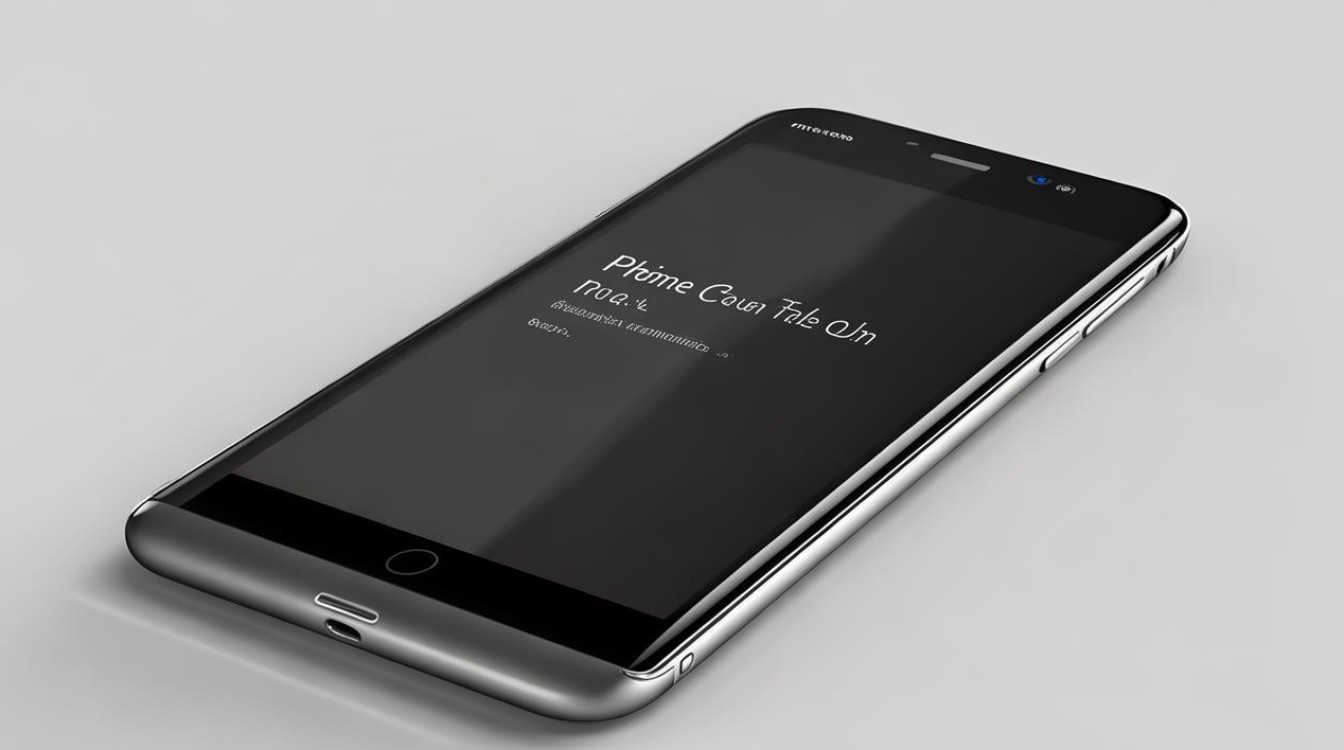
答:如果小米手机在充电后仍然无法开机,可以尝试以下步骤:
-
检查充电器和数据线:确保使用的是原装或兼容的充电器和数据线,尝试更换其他正常工作的充电器和数据线。
-
强制重启:长按电源键10秒以上,尝试强制重启手机。
-
进入恢复模式:同时按住音量上键+电源键进入恢复模式,选择“清除数据”或“恢复出厂设置”,但注意此操作会清除手机内所有数据,需提前备份。
-
线刷刷机:如果已登录小米账号并解锁BL锁,可以尝试使用Miflash刷机工具进行线刷。
-
寻求专业帮助:如果以上方法均无效,建议将手机送至小米授权服务中心进行专业检测和维修。
问题二:小米手机因系统更新失败而无法开机怎么办?

答:如果小米手机因系统更新失败而无法开机,可以尝试以下解决方法:
-
线刷官方ROM:下载并安装Miflash刷机工具,以及对应的官方ROM包,将手机连接至电脑,进入Fastboot模式(通常为音量下键+电源键),然后使用Miflash进行线刷操作,注意选择正确的ROM版本和刷机脚本。
-
使用MIUI官方恢复包:访问小米官方网站,下载对应机型的MIUI官方恢复包,并按照官方指导进行操作,以恢复手机系统。
-
寻求专业支持:如果线刷或使用恢复包仍无法解决问题,建议联系小米客服或前往小米授权服务中心寻求专业帮助,在送修前,请确保已备份重要数据(如果可能的话)。
版权声明:本文由环云手机汇 - 聚焦全球新机与行业动态!发布,如需转载请注明出处。




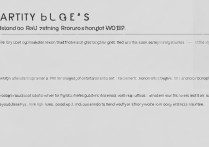







 冀ICP备2021017634号-5
冀ICP备2021017634号-5
 冀公网安备13062802000102号
冀公网安备13062802000102号